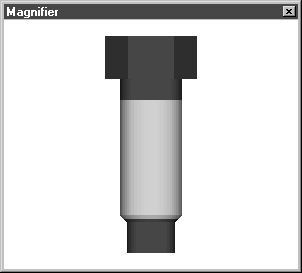Loupe
La fenêtre Loupe apparaît lorsque vous choisissez cette commande. Cet outil est utile pour agrandir les composants ou les sections d'un grand dessin, par exemple si vous souhaitez rechercher une pièce particulière sur un diagramme de pièces de rechange comportant de nombreuses pièces ou vérifier le numéro d'un élément.
En plaçant le curseur de manière appropriée, vous pouvez voir ce détail du dessin agrandi dans la fenêtre Loupe.
Après sélection de la commande, la zone autour du curseur est agrandie dans la fenêtre Loupe.
Dès que vous déplacez le curseur sur le dessin, vous voyez dans la fenêtre Loupe le détail de la nouvelle zone autour du curseur.
On règle le facteur d'agrandissement de la représentation à l'aide du coulisseau sur le côté de la fenêtre. L'agrandissement dépend de la taille de la représentation du dessin sur la feuille.
Vous pouvez modifier la taille de cette fenêtre. Pour ce faire, placez le curseur sur un point de coin ou sur un côté de la fenêtre et déplacez la souris en maintenant le bouton enfoncé. La taille de la fenêtre et de la section représentée change.
La fenêtre Loupe peut être désactivée en cliquant sur le bouton Fermer ou en sélectionnant une nouvelle fois la commande correspondante.
Mode 3D
Applicable uniquement à Arbortext IsoDraw CADprocess.
En mode 3D, la représentation dans la fenêtre Loupe ne dépend pas de la position du curseur. Tous les objets ou éléments sélectionnés apparaissent plus grands dans la fenêtre Loupe.
Si vous avez sélectionné la commande, les objets ou éléments actuellement sélectionnés apparaissent dans la fenêtre Loupe.
Dès que vous modifiez la sélection, la représentation dans la fenêtre Loupe change en conséquence.
Si vous cliquez dans la fenêtre à l'aide du curseur et que vous maintenez enfoncé le bouton de la souris, vous pouvez tourner librement la représentation autour de son centre. Cette fonction est très utile, par exemple, pour l'affichage de la forme et de l'orientation des pièces d'une projection. Les pièces masquées par d'autres pièces peuvent également être visualisées quelle que soit l'orientation. Les modifications apportées dans la fenêtre Loupe n'ont aucune incidence sur le dessin en mode 3D. Le dessin n'est pas modifié.
Le mode de représentation correspond au réglage du dessin en mode 3D. Si des modifications sont apportées en différents points pendant l'édition du dessin, elles sont prises en compte dans la fenêtre Loupe.
Vous pouvez modifier la taille de cette fenêtre. Pour ce faire, placez le curseur sur un point de coin ou sur un côté de la fenêtre et déplacez la souris en maintenant le bouton enfoncé. La taille de la fenêtre change, ainsi que celle de la représentation.
La fenêtre Loupe peut être désactivée en cliquant sur l'icône Fermer ou en sélectionnant une nouvelle fois la commande correspondante.